Obwohl Microsoft keine Funktion zur Synchronisierung von Kontakten zwischen Microsoft 365-Postfächern und CRM-Systemen anbietet, können Sie diese Synchronisierung problemlos über das Dashboard von CiraHub durchführen. CiraHub bietet zuverlässige bidirektionale Synchronisierung für die gängigsten CRMs, einschließlich Zoho CRM, Salesforce, Procore, ActiveCampaign und Pipedrive. Es konsolidiert Kontaktinformationen aus zahlreichen Quellen an einem zentralen Ort, um die Produktivität durch automatische Aktualisierungen während des Tages zu steigern. Lesen Sie weiter, um zu erfahren, wie Sie die Kontakte von Pipedrive Microsoft 365 Postfach mit CiraHub in beide Richtungen synchronisieren können.
Schritte zur zweiseitigen Synchronisierung der Kontakte von Pipedrive Microsoft 365 Postfach
- Anmelden bei CiraHub. Sie werden zum Ersteinrichtung-Assistenten weitergeleitet. (Siehe folgende Abbildung.) Dann wählen Sie das Objekt, das Sie synchronisieren möchten. In diesem Beispiel haben wir das Objekt „Kontakte“ ausgewählt.

- Starten Sie dann die Einrichtung von Hub und Spoke. Klicken Sie auf “CRMs” als den Quellentyp für Ihre Kontakt-Spoke. (Der Hub enthält alle synchronisierten Kontakte von jeder Spoke; eine Spoke kann ein öffentlicher Ordner, ein Benutzerpostfach, die GAL oder ein CRM sein).

- Wählen Sie “Pipedrive” als Typ der Kontakt-Spoke.

- Melden Sie sich anschließend bei Pipedrive an, um Ihr Konto zum Hub hinzuzufügen, oder wählen Sie ein vorhandenes Pipedrive-Konto aus.

- Wenn Sie „Anmelden mit Pipedrive“ wählen, werden Sie aufgefordert, Ihr Pipedrive Passwort und Ihren Benutzernamen einzugeben.

- Klicken Sie auf „Erlauben und Installieren“, um CiraHub die mehrseitige Synchronisierung mit dem verbundenen Pipedrive Konto zu ermöglichen.
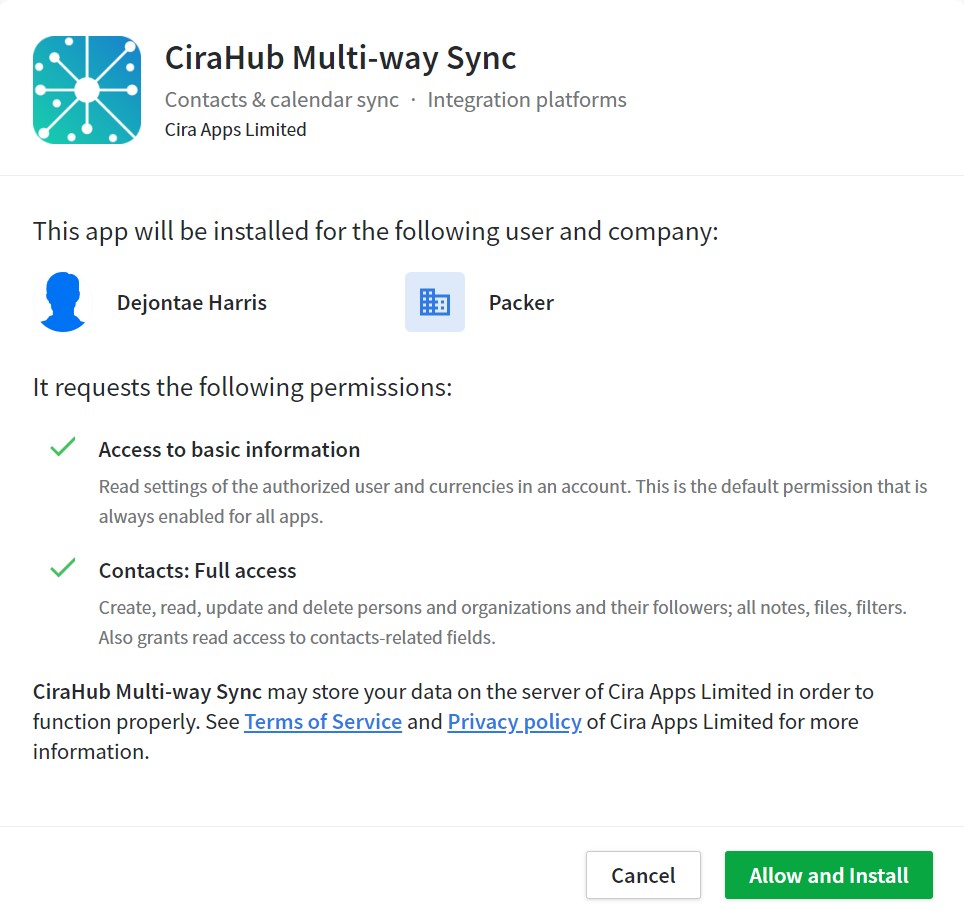
- Geben Sie den Spoke-Namen ein und klicken Sie auf „Weiter“.

- Geben Sie dann den Hub-Namen ein und klicken Sie auf „Erstellen“, um Pipedrive-Kontakte zweiseitig zu synchronisieren.

- Klicken Sie auf das Kreuzsymbol zum Hinzufügen einer zusätzlichen Spoke.
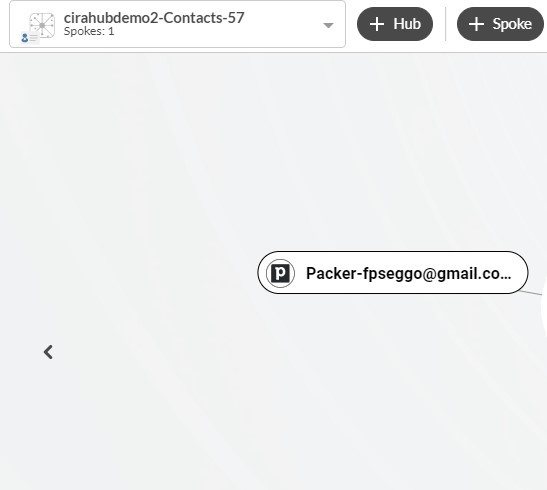
- Wählen Sie “Benutzerpostfach” als den Quellentyp für Ihre Kontakt-Spoke.

- Wählen Sie welches Benutzerpostfach Sie synchronisieren möchten.Mit diesem Schritt können Sie Microsoft 365-Postfachkontakte in beide Richtungen synchronisieren.
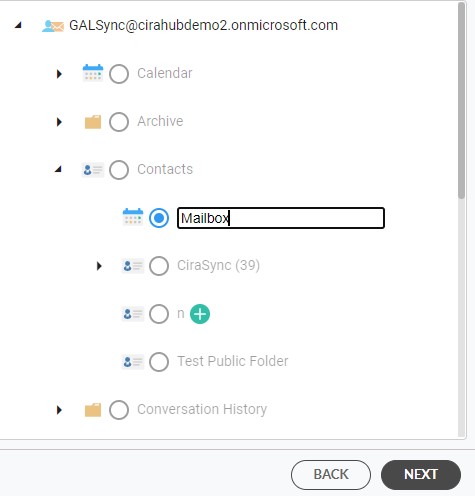
- Geben Sie den Spoke-Namen ein und klicken Sie auf „Erstellen“.
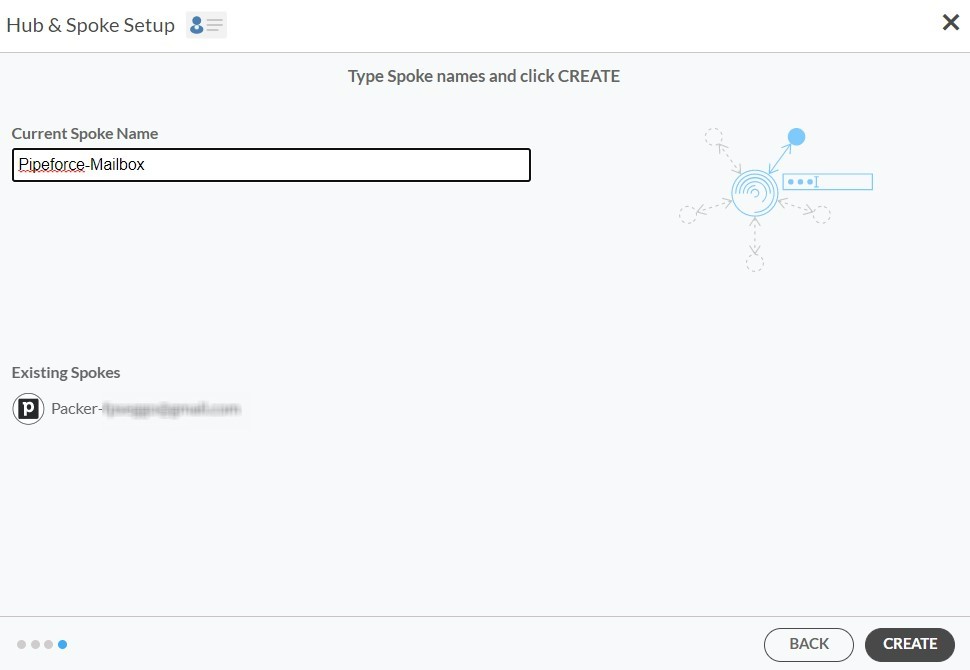
- Klicken Sie dann mit der rechten Maustaste auf Ihre Spoke und wählen Sie “Synchronisierungsoptionen” aus. Von dort aus gelangen Sie zu einem neuen Fenster; klicken Sie auf das Kästchen „Dem Hub das Erstellen und Synchronisieren von Elementen in dieser Spoke erlauben“. Dies ermöglicht eine zweiseitige Synchronisierung zwischen dem Hub und Ihrer Spoke.
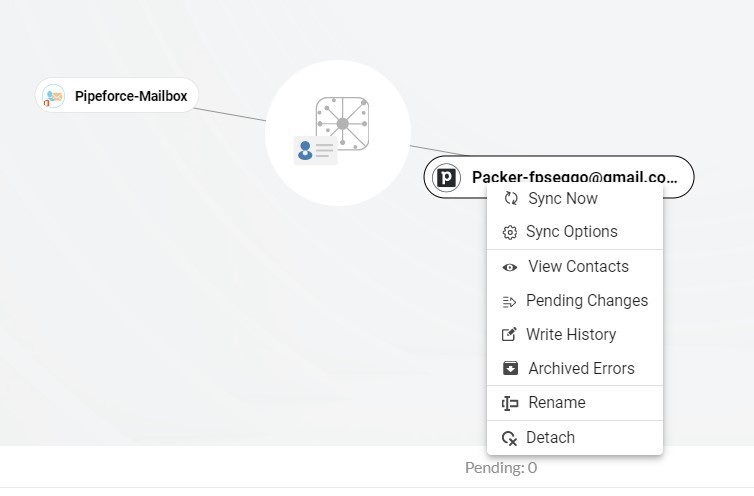
- Klicken Sie auf “Dem Hub erlauben, Elemente in dieser Spoke zu erstellen und zu synchronisieren”. Das ermöglicht die zweiseitige Synchronisierung vom Endpunkt zur Hub-Datenbank und zurück. Wählen Sie „Daten in der Spoke kategorisieren“, wenn Sie die zu synchronisierenden Elemente herausfiltern möchten.
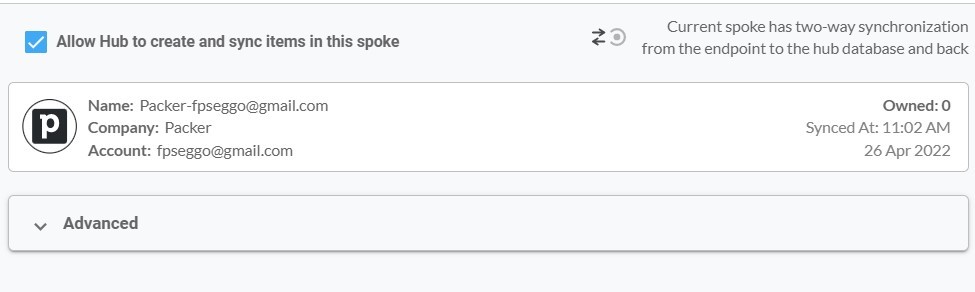
- Klicken Sie auf den Tab „Erweitert“ um die Kontaktfilterung für Pipedrive einzurichten. Dies würde es einem Benutzer ermöglichen, Hub-Elemente auf der Grundlage bestimmter Kriterien zu synchronisieren und zu erstellen.

- Sie können auch Feldzuordnung aktivieren, um benutzerdefinierte Hub-Felder für Daten inPipedriveund CiraHub zu erstellen.
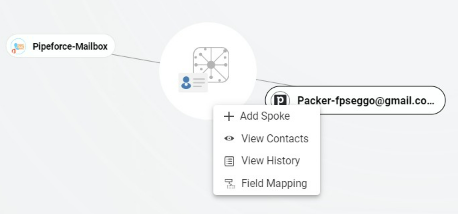
- Klicken Sie auf „Jetzt synchronisieren“, um die Pipedrive Microsoft 365 Benutzerpostfachkontakte in beide Richtungen zu synchronisieren. Sie können die Synchronisierungsoptionen für eine Ihrer Spokes jederzeit verändern.
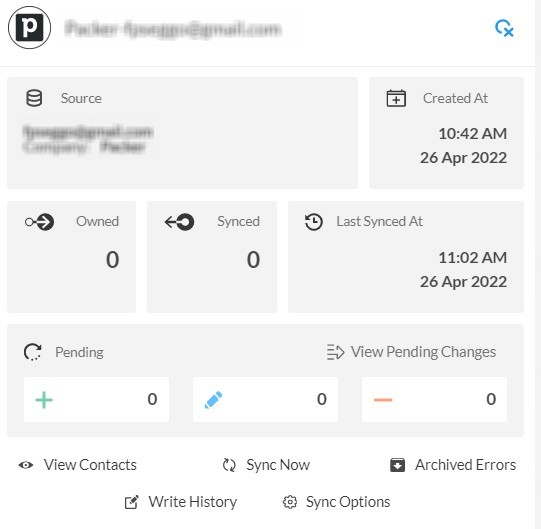
Zusammenfassung
Jetzt haben Sie gesehen, wie Sie Kontakte zwischen Microsoft 365-Postfächern und Pipedrive in beide Richtungen synchronisieren können. Beachten Sie, dass Sie so viele Hubs wie Sie möchten erstellen können, um die Kontakte in Pipedrive Microsoft 365 Postfach über mehrere Tenants zu synchronisieren. Die Einrichtung sollte nur wenige Minuten dauern, erspart Ihnen aber unzählige Stunden, in denen Sie Kontakte manuell hinzufügen, ändern oder löschen müssen. CiraHub erleichtert Ihnen die Arbeit!
Mehr Infos zu CiraHub!
CiraHub ist eine Plattform zur zweiseitigen Synchronisierung für freigegebene Kontakte und Kalender für Benutzer von Microsoft 365, Exchange Server, Synchronisierung von CRM Pipedrive bis auf Microsoft 365 Postfächer und anderen Microsoft Enterprise Anwendungen. Die Software ist so konzipiert, dass auch Personen ohne IT-Kenntnisse eine mehrseitige CRM-Synchronisierung und mehr (z. B. Kontakt- und Kalendersynchronisierung) für ihr Unternehmen einrichten können. Erfahren Sie mehr darüber, wie Sie schon heute CiraHub testen können!